Să criptăm certificatul SSL: ce, de ce și cum?
Publicat: 2016-04-20Una dintre cele mai mari probleme cu WordPress este că este vulnerabil la hackeri și atacuri. Dar asta nu înseamnă că WordPress nu este complet sigur. De fapt, CMS-ul vine cu o mulțime de caracteristici de securitate. De asemenea, multe remedieri și soluții de securitate sunt oferite utilizatorilor WordPress în mod constant pentru a face față amenințărilor și vulnerabilităților de securitate. Cu toate acestea, popularitatea CMS-ului este ceea ce îl face ținta frecventă a hackerilor.
Deși multe moduri vă pot ajuta să vă protejați site-ul împotriva vulnerabilităților, este posibil să nu vă fi luat în considerare adăugarea unui certificat SSL pentru a vă securiza site-ul. Nu e de mirare că încă nu te-ai gândit să folosești un certificat SSL, având în vedere faptul că poate fi greoi și costisitor. Dar, acest scenariu pare să se schimbe odată cu introducerea unei autorități de certificare open source numită Let's Encrypt.
Voi vorbi despre ce este „Let's Encrypt”, de ce ar trebui să-l folosești și cum ajută la instalarea unui certificat SSL în backend-ul unui site WordPress.
Să cunoaștem despre Let's Encrypt certificatele SSL: Ce și de ce?
După cum am menționat anterior în această postare, Let's Encrypt este o autoritate de certificare open source. Introdus de Internet Security Research Group (ISRG), Let's Encrypt este creat cu unicul scop de a oferi utilizatorilor certificate SSL gratuite . Și, cel mai important, ajută la automatizarea procesului de instalare a certificatelor .
Dacă ați încercat să configurați un site WordPress securizat folosind un certificat SSL, atunci trebuie să știți cât de dificil poate fi să obțineți un certificat emis și întreținut. Dar Let's Encrypt vă poate ajuta să eliminați durerea asociată instalării unui certificat SSL, ajutând proprietarii de site-uri să activeze și să gestioneze HTTP folosind comenzi simple.
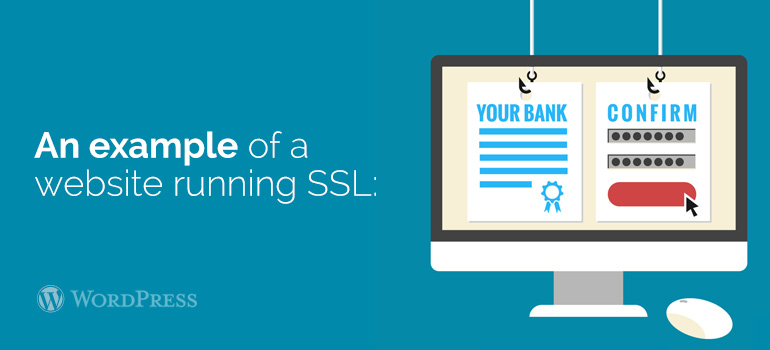
Let's Encrypt este pus la dispoziția oamenilor sub forma unui software beta care conține multe erori. Astfel, se recomandă să testați temeinic software-ul înainte de a-l folosi pe sistemele de producție. Autoritatea de certificare open source, Let's Encrypt este susținută de unele dintre companiile de nișă precum Sucuri, Cisco, Mozilla, Automattic și multe altele. Pentru mai multe detalii despre Let's Encrypt, consultați linkul https://letsencrypt.org/.
Deci, acum că ați ajuns să știți despre ce este Let's Encrypt și ce scop rezolvă, să trecem la următoarea secțiune pentru a afla procesul de instalare a certificatului SSL folosind Let's Encrypt.
Dar înainte de a începe
Desigur, trebuie să vă familiarizați cu cerințele de bază ale serverului înainte de a începe să instalați un certificat SSL. Conform documentației Let's Encrypt Client, trebuie să îndepliniți următoarele cerințe de sistem pentru a rula clientul:
- În primul rând, aveți nevoie de Unix-ish Oses, inclusiv versiunile Python 2.6 sau 2.7 pentru a rula clientul Let's Encrypt.
- În al doilea rând, aveți nevoie de acces root pentru a efectua operațiuni de scriere în „/etc/letsencrypt”, „/var/log/letsencrypt”, „/var/lib/letsencrypt”. În cazul în care nu aveți acces la rădăcină, puteți continua instalarea certificatelor folosind opțiuni precum „sudo” sau „yum”.
- Asigurați-vă că furnizorul dvs. de găzduire vă poate oferi acces SSH.
- Mai mult, verificați dacă versiunile de server PHP, Python și Apache sunt actualizate în cPanel. Puteți verifica detaliile versiunii PHP și Apache, conectându-vă la cPanel și apăsând linkul „Informații server” din partea stângă a meniului:
Pe de altă parte, pentru a vedea versiunea Python, va trebui să vă conectați la serverul dvs. web folosind comanda SSH. Amintiți-vă că câteva gazde au deja instalat pachetul Let's Encrypt pe serverul dvs. Dar, dacă furnizorul dvs. de găzduire nu oferă un astfel de pachet, îl puteți instala nativ. Pentru aceasta, va trebui să efectuați instalarea Git pe rădăcina serverului dvs.
Notă: Un lucru important de observat este că va trebui să suspendați rețeaua de livrare de conținut (alias CDN) activată pentru site-ul dvs. WordPress în timpul instalării Let's Encrypt. Dacă nu, atunci probabil că veți întâlni mai multe erori. De asemenea, trebuie să opriți toate procesele care folosesc porturile „80” și „443” pentru a preveni o eroare în timpul instalării unui certificat.
Deci, acum că ați devenit bine versat cu cerințele de bază ale serverului, care sunt esențiale pentru rularea clientului Let's Encrypt, să continuăm și să înțelegem procesul real pe care trebuie să-l urmați pentru instalarea unui certificat SSL furnizat de Let's Encrypt pe site-ul dvs. WordPress.
Cum se efectuează instalarea certificatului SSL Let's Encrypt?
În această parte, vom discuta despre cum să finalizați instalarea certificatului Let's Encrypt SSL pe site-ul dvs. WP utilizând următorii pași:
Pasul 1: Instalarea Let's Encrypt
Acest pas se aplică utilizatorilor WordPress care folosesc un server care vine cu pachete încorporate Let's Encrypt. Pe scurt, dacă pachetele pentru Let's Encrypt sunt deja instalate pe serverul dvs., atunci instalați pachetul de acolo și utilizați următoarele comenzi pentru a începe instalarea Let's Encrypt:

$ git clone https://github.com/letsencrypt/letsencrypt
$ cd letsencrypt
$ ./letsencrypt-auto –help
Prima comandă face un apel către pachetul Let's Encrypt instalat pe serverul dvs., pe GitHub folosind comanda Git. A doua comandă afișează fișierul Let's Encrypt pe care îl veți instala folosind prima comandă. Și, în cele din urmă, letsencrypt-auto este folosit pentru a finaliza instalarea Let's Encrypt.
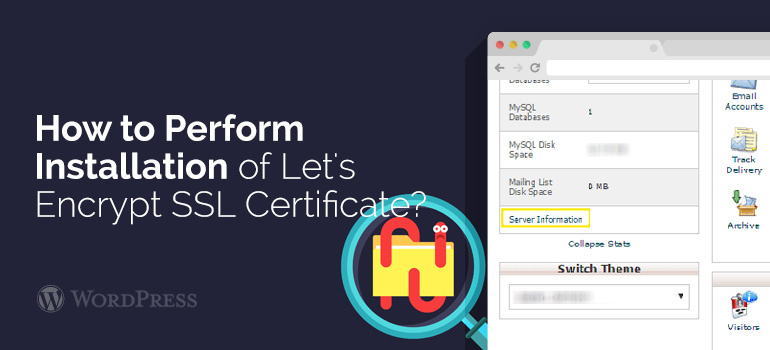
Pasul 2: Utilizarea clientului Let's Encrypt
S-ar putea să fi înțeles procesul de instalare a Let's Encrypt Client, dar acesta nu este sfârșitul călătoriei către instalarea unui certificat SSL. Desigur, va trebui să înveți despre cum poți folosi clientul pe site-ul tău.
Deci, odată ce ați instalat Clientul, următorul pas ar trebui să fie să rulați clientul Let's Encrypt și să instalați un certificat SSL. Pentru a îndeplini această nevoie, clientul Let's Encrypt permite utilizarea multor „plugin-uri” diferite – care se dovedește util în obținerea și/sau instalarea unui certificat SSL. Să aruncăm o privire la câteva dintre opțiunile care vă pot ajuta în îndeplinirea unei astfel de nevoi:
- În cazul în care rulați Apache pe cea mai recentă versiune a sistemului de operare bazat pe Debian, puteți alege să utilizați pluginul Apache pentru instalarea certificatelor. Cel mai bun aspect despre plugin-ul Apache este că ajută la automatizarea procesului de achiziție și instalare a certificatelor:
letsencrypt –apache
- Rețineți că instalarea automată nu este încă disponibilă pe toate serverele. Așadar, pentru a instala certificatele folosind plugin-uri, va trebui să utilizați comanda „certonly”. Mai jos veți găsi câteva exemple care demonstrează cum să instalați certificate folosind pluginuri și comanda certonly:
1) Dacă utilizați un director webroot al unui anumit software de server web, atunci pentru a obține un certificat va trebui să utilizați pluginul „webroot”:
letsencrypt certonly –webroot -w /var/www/yourwebsite -d yourwebsite.com -d www.yourwebsite.com -w /var/www/thing -d thing.is -d m.thing.is
Comanda de mai sus vă va ajuta să obțineți un singur certificat pentru site-ul site-ul dvs. web.com, www.site-ul dvs. web.com, lucru.is și m.cetul.is; în plus, comanda va plasa fișierele sub /var/www/site-ul dvs. pentru a vă oferi control asupra primelor două domenii și va plasa restul fișierelor sub /var/www/thing.
2) În continuare, pentru obținerea unui certificat pentru un server autonom pentru site-ul site-ul web.com și www.site-ul tău web.com utilizați următoarea comandă:
letsencrypt certonly – standalone -d yourwebsite.com -d www.yourwebsite.com
Notă: Când trebuie să instalați un certificat. pentru un server autonom, va trebui să opriți serverul dvs. web actual. De asemenea, nu uitați să înlocuiți numele de domeniu „site-ul dumneavoastră” folosit în rândurile de cod de mai sus cu numele de domeniu al site-ului dvs.
Ieșire:
Iată un exemplu de site care rulează SSL:
Pasul 3: Revocarea unui certificat
Cei doi pași de mai sus vă vor ajuta să instalați certificatul pe site-ul dvs. Dar, uneori, este posibil să trebuiască să revocați certificatul, mai ales în cazul în care site-ul dvs. este spart. În acest caz, ceea ce aveți nevoie este să utilizați o singură comandă.
În cazul în care ați instalat un certificat SSL pe serverul dvs. care avea deja instalat pachetul Let's Encrypt, trebuie doar să utilizați comanda de mai jos în clientul SSH pentru a revoca certificatul:
letsencrypt revoke –cert-path yourwebsite-cert.pem
Dar, dacă ar trebui să instalați singur certificatul, utilizați următoarea comandă (în loc de comanda de mai sus):
letsencrypt-auto revoke –cert-path yourwebsite-cert.pem
Rezumând
Dacă te-ai confruntat cu probleme cu instalarea certificatului SSL pe site-ul tău WordPress, atunci trebuie să încerci Let's Encrypt. Este un software excelent care reduce stresul asociat instalării certificatului SSL, prin automatizarea procesului. Când vine vorba de instalarea unui certificat prin Let's Encrypt, puteți găsi mai multe plugin-uri furnizate de comunitatea Let's Encrypt pentru a face treaba eficient. Puteți găsi toată lista de pluginuri puse la dispoziție de comunitatea Let's Encrypt pe GitHub.
Dacă decideți să utilizați orice plugin, asigurați-vă că luați măsurile de securitate și măsurile de precauție necesare pentru a evita compromiterea securității site-ului dvs. Acest lucru se datorează faptului că nu puteți garanta dacă pluginurile sunt sigure sau nu.
Biografia autorului:
Sarah Parker este un dezvoltator HTML pentru WordPress în D2H. Ea are o experiență puternică în scrierea tehnică și dezvoltarea diferitelor site-uri web și teme WP. Este foarte pretențioasă și perfectă în dispoziție. De asemenea, îi place să citească despre lucruri noi în WordPress.
